Excel如何轻松实现连续自动编号,提高工作效率?
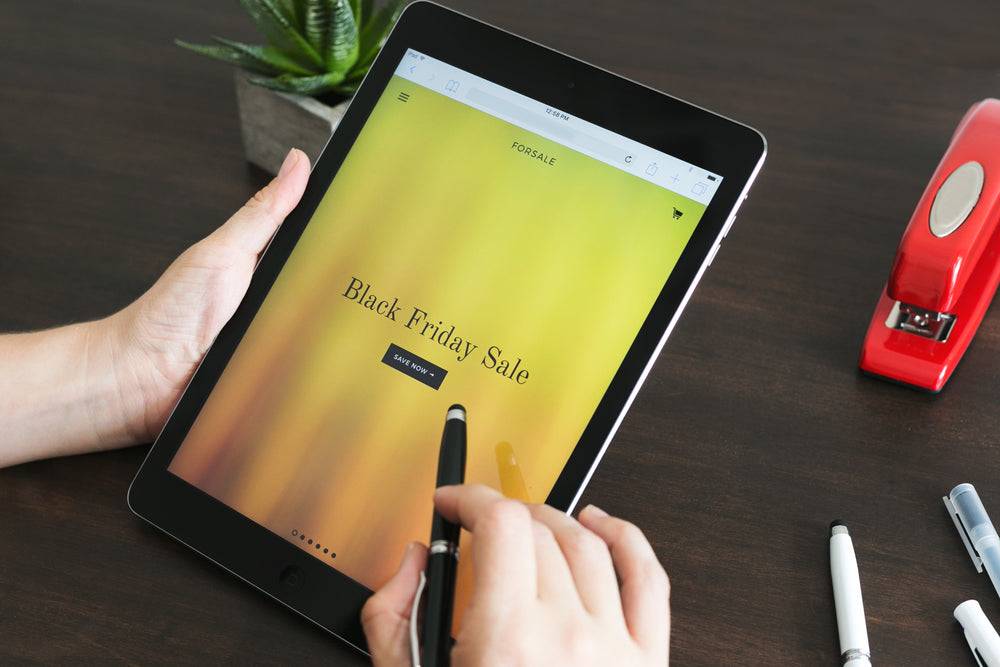
一、引言与背景介绍
1.1 Excel在日常工作中的重要性
Excel作为微软Office套件中的核心组件,凭借其强大的数据处理、分析以及可视化能力,已成为现代企业及个人日常工作中不可或缺的工具。无论是财务报表分析、项目管理、市场调研还是日常办公中的数据记录与整理,Excel都能提供高效、便捷的解决方案。
1.2 编号在数据管理中的应用场景
在数据管理中,编号扮演着至关重要的角色。它能够唯一标识每一条数据记录,便于数据的检索、排序、筛选及汇总分析。无论是库存管理中的商品编号、员工信息表中的员工编号,还是项目管理中的任务编号,合理的编号系统都能显著提升数据管理的效率与准确性。
1.3 自动化编号的意义与优势
自动化编号是指通过Excel内置的功能或自定义的公式、VBA宏等方式,实现数据编号的自动生成与更新。其意义在于减少人工操作的繁琐与错误,提高工作效率。同时,自动化编号还能确保编号的唯一性与连续性,为数据管理的规范化、标准化提供有力支持。
二、Excel实现连续自动编号的方法
2.1 使用填充柄快速编号
填充柄是Excel中一个非常实用的功能,可以快速填充数据序列。在需要连续编号时,只需在第一个单元格输入起始编号,然后拖动填充柄即可实现连续编号的自动填充。
2.1.1 拖动填充柄进行连续编号
在第一个单元格输入起始编号后,将鼠标指针移至该单元格右下角,当鼠标指针变为十字形时,按住鼠标左键并向下拖动,即可实现连续编号的自动填充。
2.1.2 利用格式刷复制编号格式
如果需要对已编号的单元格进行格式复制,可以使用格式刷工具。选中已编号的单元格,点击格式刷按钮,然后选中需要复制格式的单元格区域,即可实现编号格式的快速复制。
2.2 利用ROW函数实现自动编号
ROW函数是Excel中的一个内置函数,用于返回单元格的行号。通过结合ROW函数与其他函数(如TEXT、CONCATENATE等),可以实现更为复杂的编号规则。
2.2.1 ROW函数的基本用法
ROW函数的基本用法非常简单,只需在单元格中输入“=ROW()”,即可返回该单元格的行号。
2.2.2 结合其他函数实现复杂编号规则
例如,可以通过“=TEXT(ROW(A1)-1,"000")”的公式,在A列生成从001开始的连续三位数编号。这里,ROW(A1)-1用于调整起始编号(因为ROW(A1)返回的是A1单元格的行号,即1),TEXT函数则将结果转换为指定格式的文本。
2.3 使用Excel表格功能自动编号
Excel的表格功能不仅提供了更为直观的数据展示方式,还内置了自动编号功能。
2.3.1 创建表格并启用自动编号列
首先,选中需要转换为表格的数据区域,然后点击“插入”选项卡中的“表格”按钮,即可创建表格。在表格选项中,可以勾选“我的表格具有行”并设置其他选项。创建表格后,可以通过“设计”选项卡中的“插入列”功能,在表格左侧或右侧插入新列作为编号列,并设置其自动编号。
2.3.2 自定义表格样式与编号格式
通过“设计”选项卡中的“表格样式”选项,可以为表格选择预设的样式或自定义样式。同时,也可以对编号列的格式进行自定义设置,以满足不同的编号需求。
2.4 VBA宏编程实现高级编号功能
对于更为复杂的编号需求,可以通过编写VBA宏来实现。
2.4.1 VBA基础入门与环境设置
VBA(Visual Basic for Applications)是Excel内置的一种编程语言,允许用户自定义函数、宏等。在使用VBA之前,需要先打开Excel的“开发者”选项卡(如果未显示,可通过“文件”-“选项”-“自定义
excel如何连续自动编号常见问题(FAQs)
1、在Excel中如何实现连续自动编号,从1开始递增?
在Excel中实现连续自动编号,从1开始递增,你可以使用填充句柄功能。首先,在第一个单元格中输入1,然后在下一个单元格中输入2(这一步是可选的,但为了明确递增规律,建议这样做)。接着,选中这两个单元格,将鼠标指针放在选中区域的右下角(会出现一个小的方块,称为填充句柄)。按住鼠标左键并向下拖动,Excel会自动填充递增的数字序列。如果你只想从1开始,只需在第一个单元格输入1,然后直接拖动填充句柄即可。
2、有没有快捷键可以在Excel中快速实现连续自动编号?
在Excel中,虽然没有直接的快捷键可以一键完成连续自动编号,但你可以通过组合键来简化操作。首先,在第一个单元格中输入起始编号(如1),然后使用`Ctrl + R`(在需要时向右填充,但这不直接用于编号递增)或`Ctrl + D`(向下填充,但通常不直接用于编号,因为需要手动设置第二个单元格的值)。然而,更常用的方法是输入起始编号后,直接利用填充句柄(鼠标拖动)来快速填充递增的编号序列。对于大量数据的快速编号,可以考虑使用Excel的序列填充功能(在“开始”选项卡下的“填充”下拉菜单中选择“序列”)。
3、如何在Excel中根据特定条件(如日期或类别)实现分组连续自动编号?
在Excel中根据特定条件实现分组连续自动编号,可以通过辅助列和IF、COUNTIF等函数组合来实现。例如,假设你希望根据日期分组编号,可以在辅助列中使用类似`=IF(A2<>A1,1,D1+1)`的公式(假设A列是日期,D列是编号列,且D1单元格为起始编号,如1)。这个公式的意思是:如果当前行的日期与前一行不同,则编号重置为1;否则,编号等于上一行的编号加1。然后,你可以使用Excel的拖拽功能或双击填充句柄来快速填充整个列。注意,这种方法可能需要你根据实际情况调整公式。
4、Excel中的连续自动编号能否在插入新行时自动更新?
在Excel中,如果你使用的是简单的填充序列(如通过填充句柄拖动生成的编号),在插入新行时,这些编号不会自动更新以反映新的顺序。但是,你可以通过使用表格(Table)功能或VBA宏来创建动态更新的编号。对于表格,Excel提供了内置的自动编号列功能,当插入新行时,编号会自动调整。对于更复杂的编号需求,你可以编写VBA宏来监听工作表中的变化,并在需要时更新编号。此外,还有一些第三方插件和工具也提供了类似的功能,可以进一步简化编号的更新过程。


低代码快速开发平台


会Excel就能开发软件
Excel如何轻松实现连续自动编号,提高工作效率?最新资讯
分享关于大数据最新动态,数据分析模板分享,如何使用低代码构建大数据管理平台和低代码平台开发软件

```html 概述:法律大模型是否能够完全替代传统法律服务? 近年来,随着人工智能技术的发展,法律大模型逐渐成为法律行业中备受关注的话题。这些基于深度学习和自然语言处
...
```html 概述:大模型集成是否能够解决多任务处理中的性能瓶颈? 随着人工智能技术的迅猛发展,多任务处理成为许多企业、科研机构以及个人开发者关注的重点领域。然而,在
...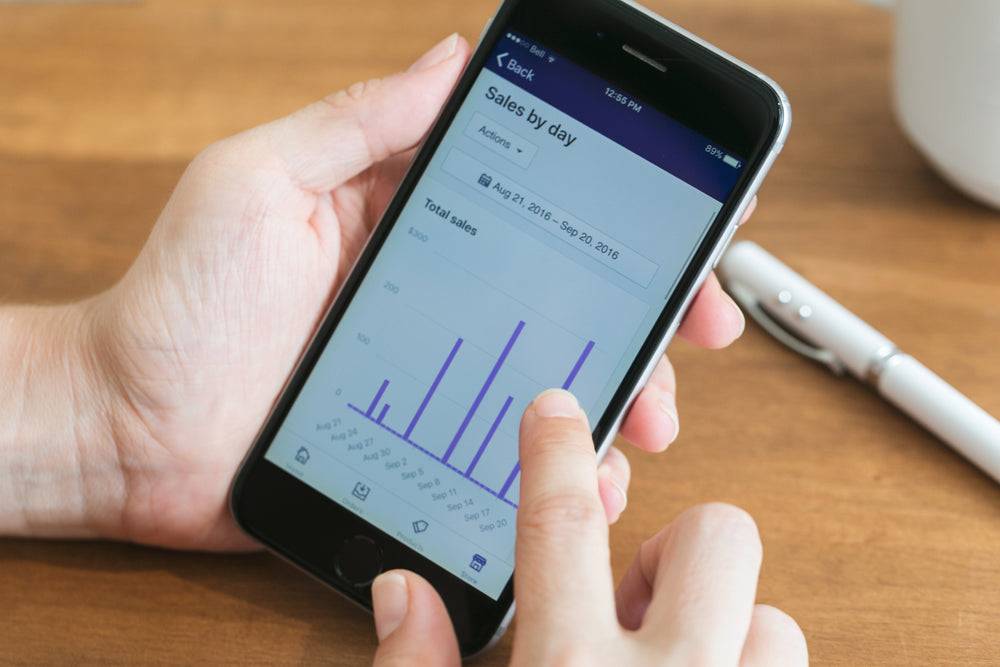
```html 概述“大模型 知识库 是否能够解决企业知识管理的痛点?” 随着数字化转型的深入发展,现代企业正面临着前所未有的信息爆炸问题。信息过载不仅增加了员工的工作负
...Excel如何轻松实现连续自动编号,提高工作效率?相关资讯
与Excel如何轻松实现连续自动编号,提高工作效率?相关资讯,您可以对低代码快速开发平台了解更多
您好!
资讯热线:
上海:
17190186096
南京:
15050465281
扫描二维码
添加顾问微信






发表评论
评论列表
暂时没有评论,有什么想聊的?